操作系统有三种: window ,linux,mac os
在企业里面服务器一般使用的都是liunx,因为linux性能比较好,但是linux在服务器上没有界面,通过黑窗口操作,用本地电脑链接linux服务器,通过ssh,链接,
命令: ssh root@ip 点击回车 输入密码 进入服务器:
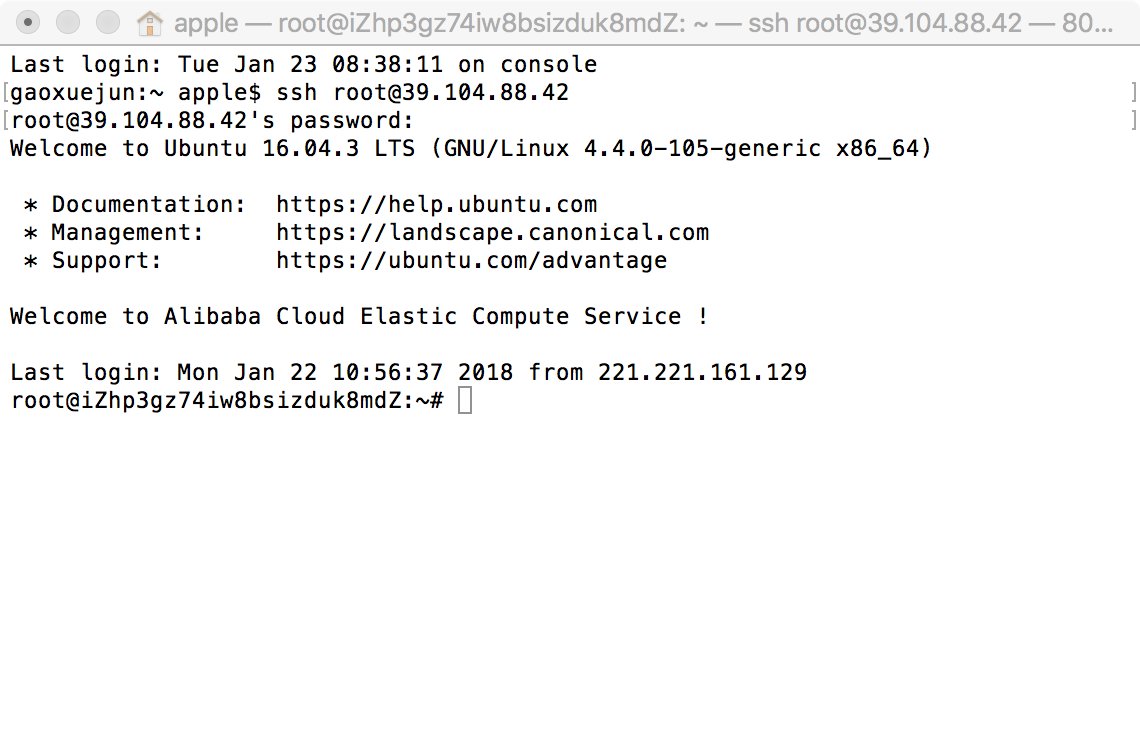
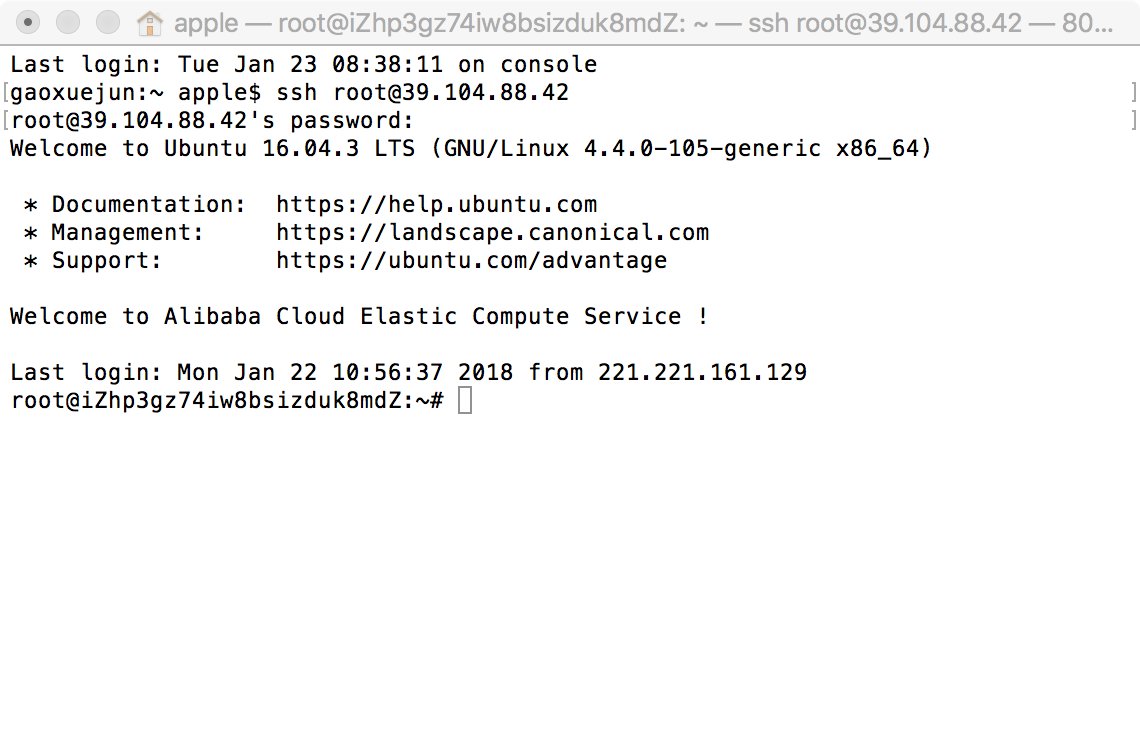
linux 服务器系统有很多种,我们常用的乌班图 ,cenos,小红帽等,
linux 系统结构:
首先通过 输入 ls / 来查看服务器linux结构:
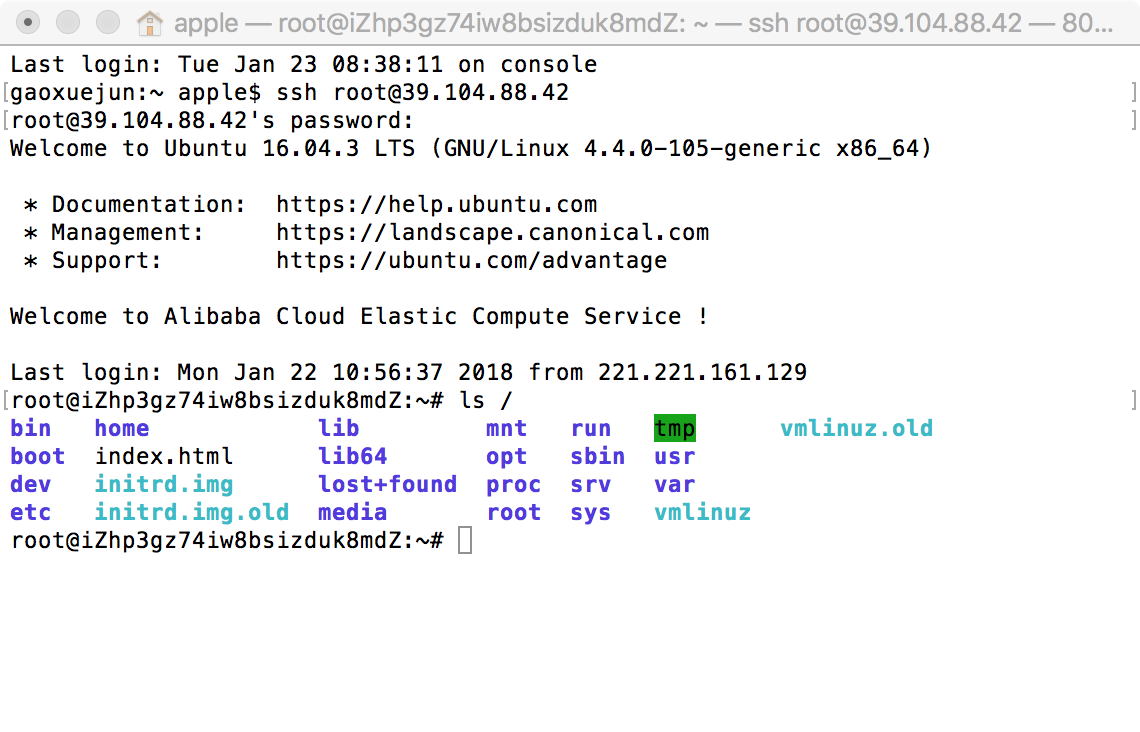

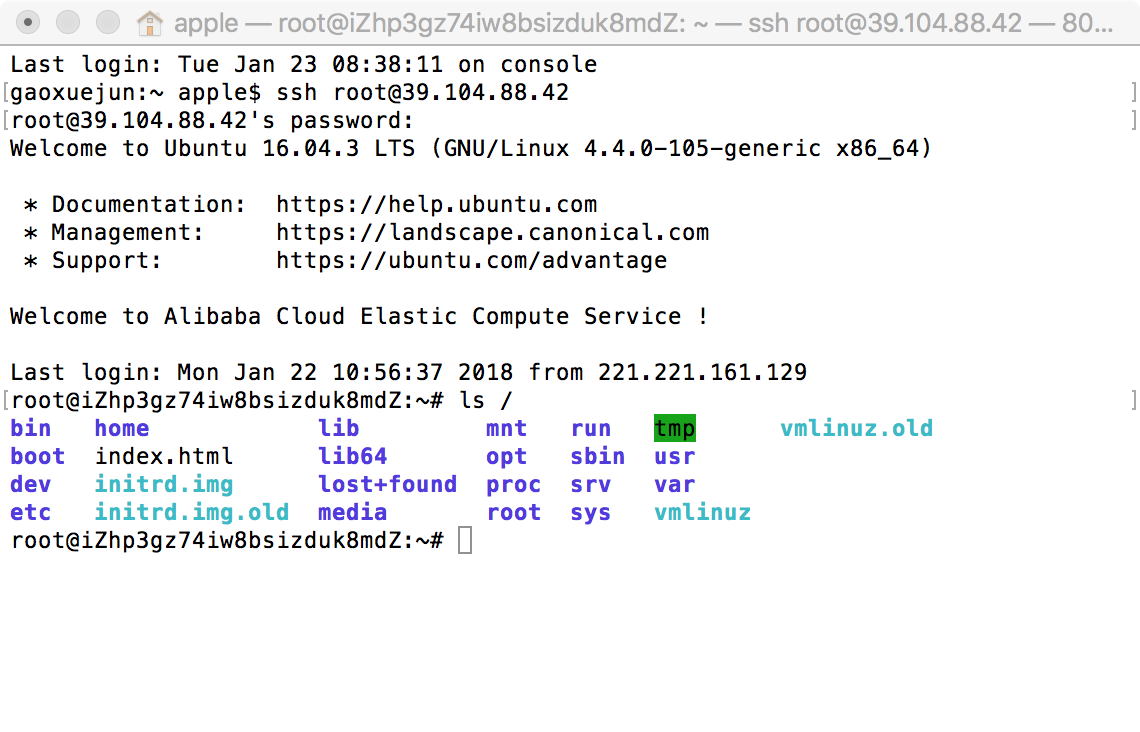
etc : 系统配置文件,这里面一般存放我们修改的内容,比如我们需要配置jdk环境就在这里配置,里面有profile,mysql 配置文件也在这里
usr: 应用程序存放位置,一般放在usr里面local文件夹里
home: 每一个用户登陆进去的主目录
lib:
目录里存放着系统最基本的动态连接共享库
bin: bin是Binary的缩写, 这个目录存放着最经常使用的命令
boot:
这里存放的是启动Linux时使用的一些核心文件,包括一些连接文件以及镜像文件。
root:
该目录为系统管理员,也称作超级权限者的用户主目录。
var:
这个目录中存放着在不断扩充着的东西,比如数据库哟啊放这里,比如图片上传服务器的时候要放这里
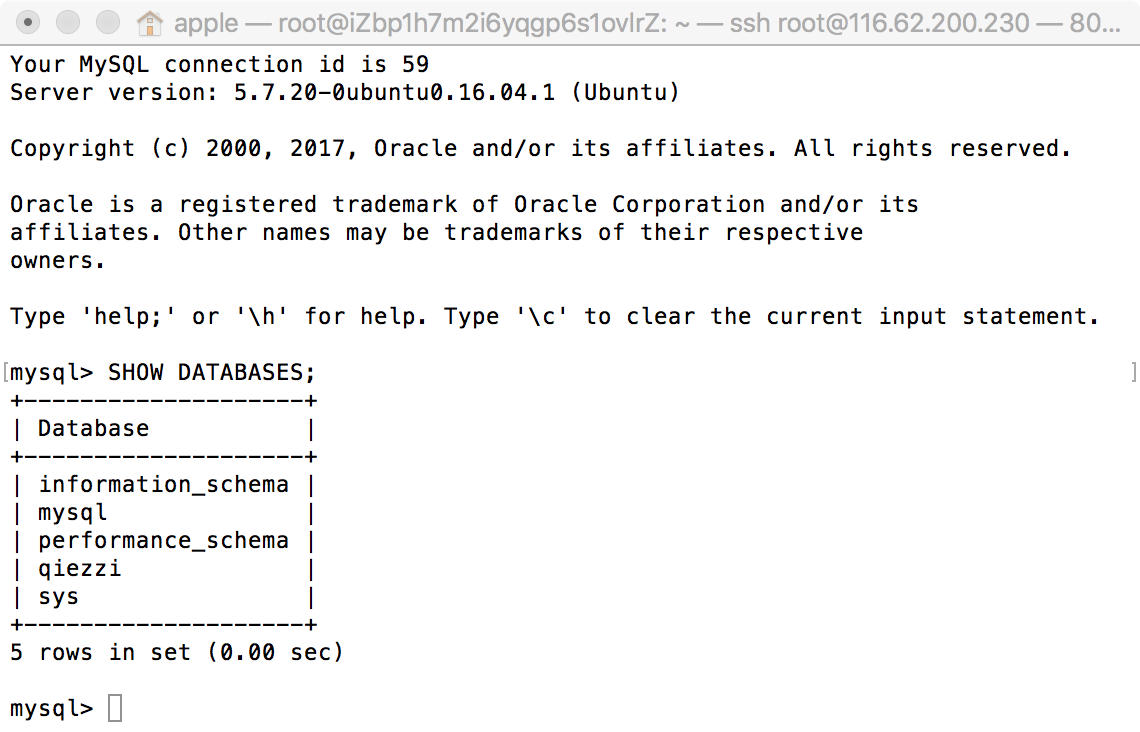
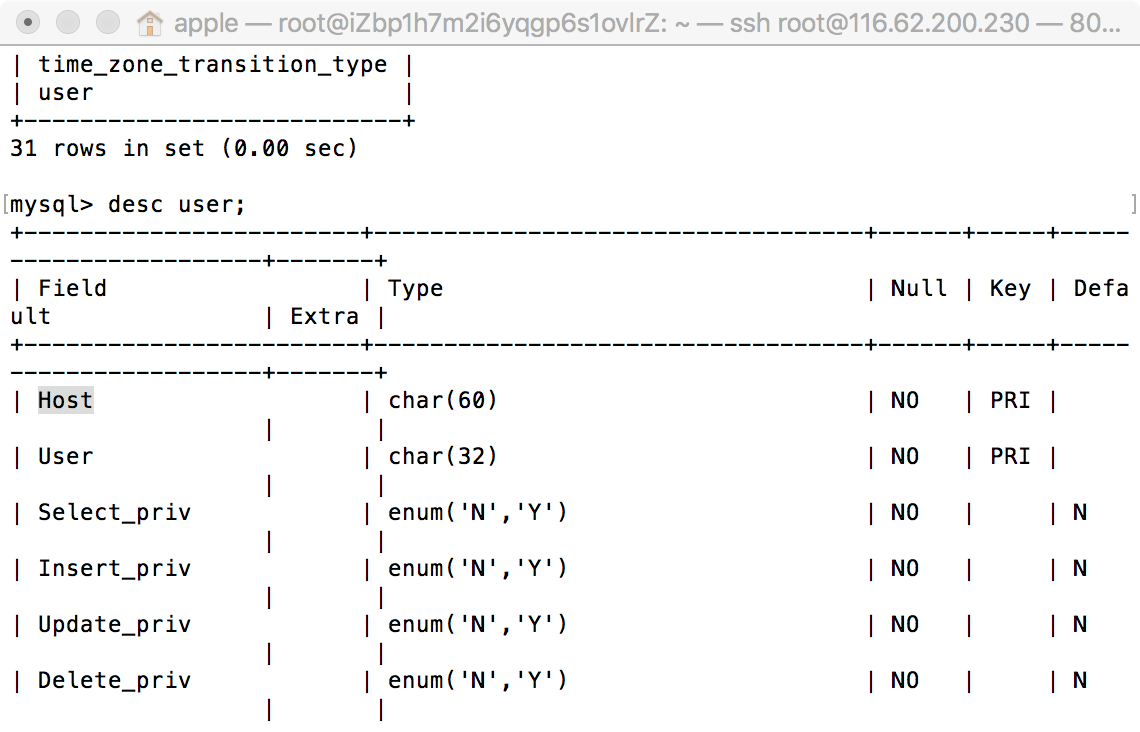
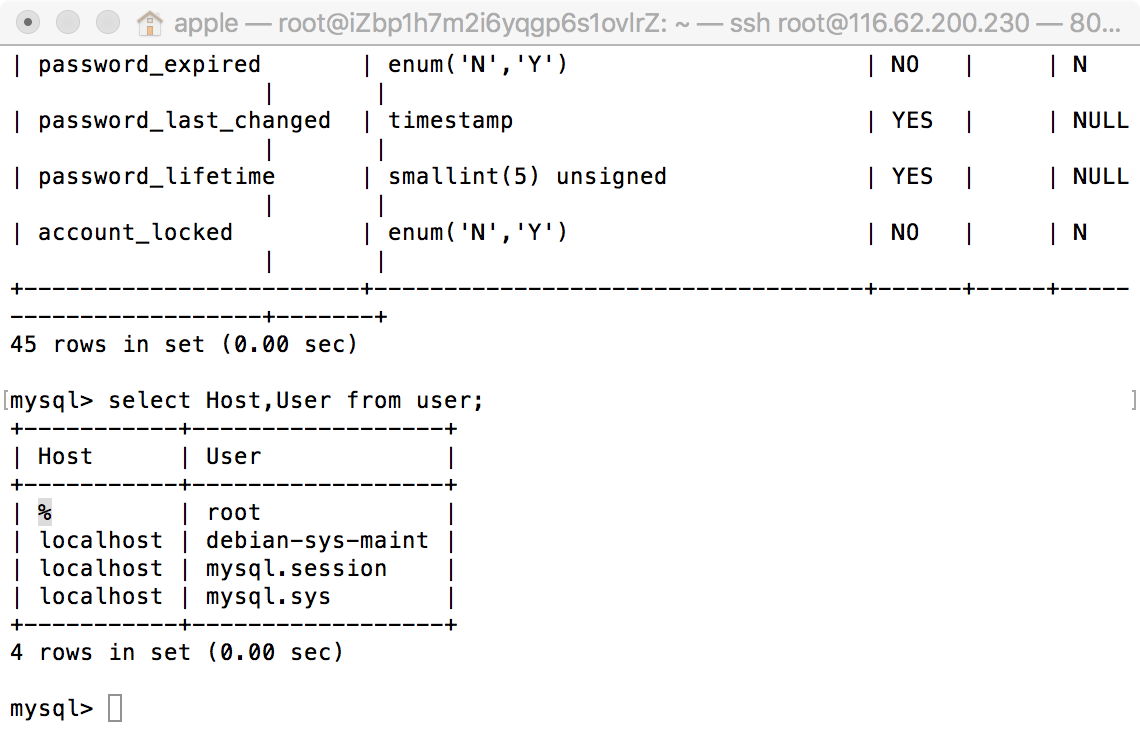
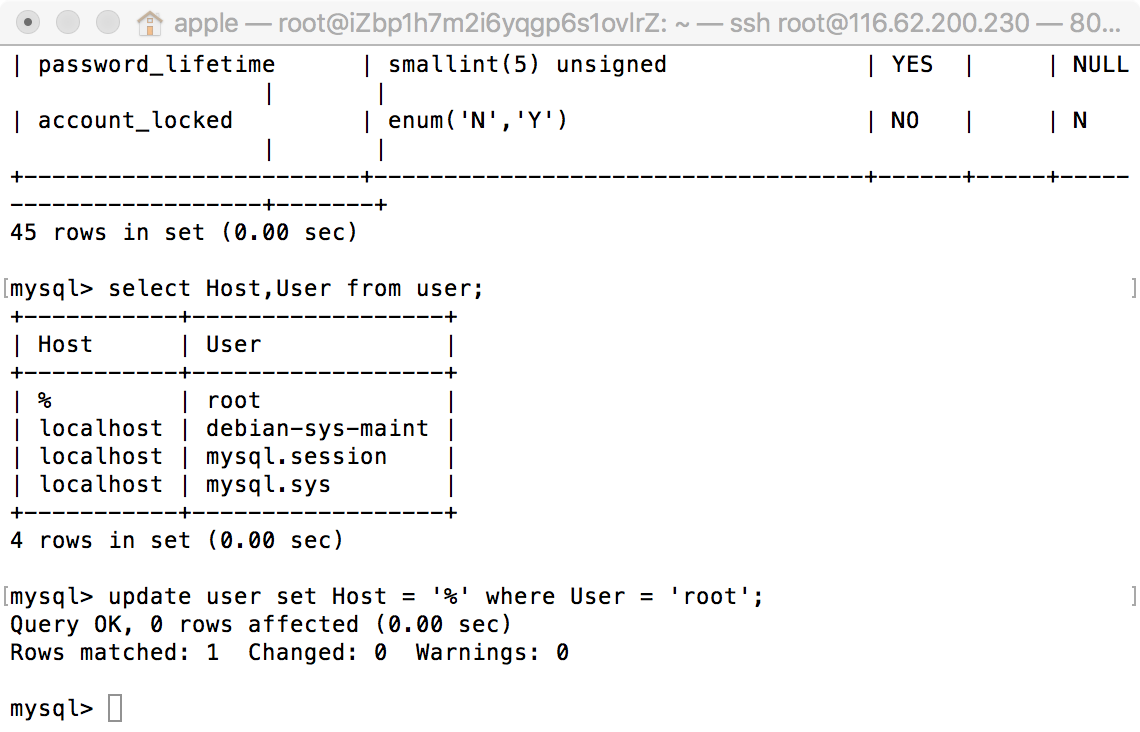

想了解更多资料,请打赏
1: 将本地文件上传到服务器: 通过命令 scp
scp ~/Desktop/文件名字 root@ip:存放的位置
比如我讲桌面的jdk,放到home下去:
scp ~/Desktop/jdk-8u151-linux-x641.tar root@39.104.88.42:/home/
注意想用scp名,必须退出登录:
2: 配置 环境变量:
首先: 在liunx的 etc存放的是系统的环境变量,我们需要在profile里面配置环保变量:
注意: 前提是讲我们的jdk 放到 usr/local
3: 从home目前将文件复制到 usr/local,使用的命令: cp
格式: cp 你要复制的名字 你要复制的路径
cp jdk-8u151-linux-x641.tar /usr/local/
4: 对 tar包进行解压:
使用的命令: tar -xvf 需要解压的文件的名字
-x 解压的意思
-v 可以查看解压过程
-f 解压的文件
使用命令tar进行打包: tar -cvf 打包以后的文件名字以.tar结尾 需要打包的文件
-c 代表建立打包文档
-v 查看打包过程
-f 需要打包的文件
cd /usr/local 切换
rm jdk-8u151-linux-x641 解压后移除
tar -cvf jdk1.8.0_151.tar jdk1.8.0_151 打包
cd / 切换
ls 查看
cd etc
5: 配置etc 里面的 profile
使用编辑的命令 vi profile 编辑这个文件
输入i 代表可以编辑,注意下面要出现 INSERT
export JAVA_HOME=/usr/local/jdk1.8.0_151
export PATH=${PATH}:/usr/local/jdk1.8.0_151/bin
export CLASSPATH=.:$JAVA_HOME/lib/dt.jar:$JAVA_HOME/lib/tools.jar
输入完成以后要退出编辑模式,首先点击 esc,再输入 :wq 点击回车(保存并退出)
注意以上环境还没配置好,需要让系统重新加载一遍,使用 source profile
cd / 切换根目录
java -version 查看jdk环境变量
6: Tomcat 的使用:
前提:已经发送到home
cd home 先切换到home
ls 查看是否上传成功
cp Tomcat.tar /usr/local/ 从home复制到usr下的local
ls 查看(注意要先cd /usr/local/,切换到local)
接着解压
使用的命令: tar -xvf Tomcat.tar
1: bin : 存放关闭和启动的tomcat的命令:
启动tomcat: sh startup.sh
关闭tomcat: sh shutdown.sh
2: conf: 存放tomcat 配置,比如:
记住linux不能打开查看,需要以编辑的方式打开 vi server.xml,不要乱改(有兴趣者看)
(1): server.xml 里面控制是http访问还是https,ip是多少,端口好是多少,去哪里访问我们部署 的项目: 如
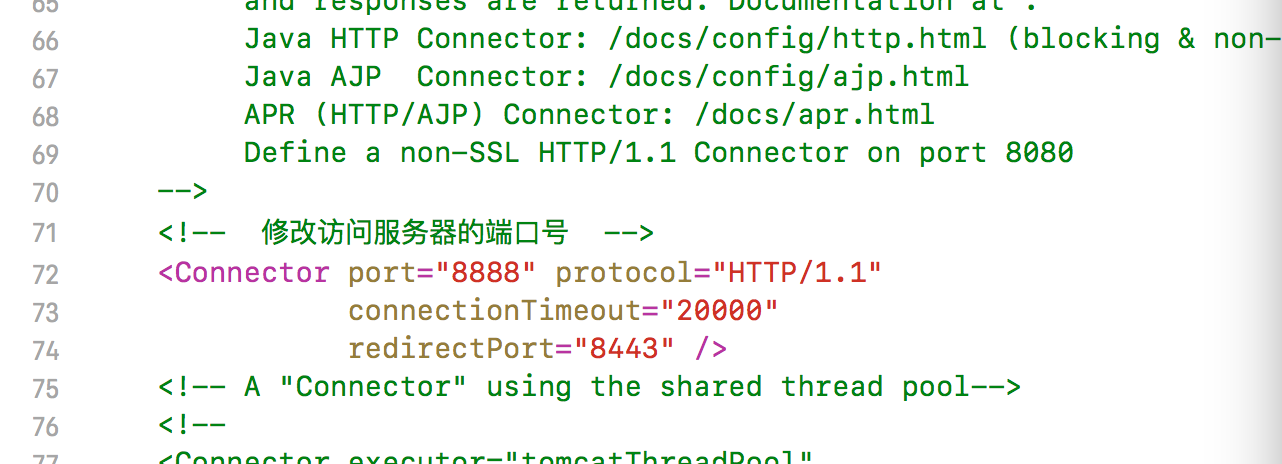
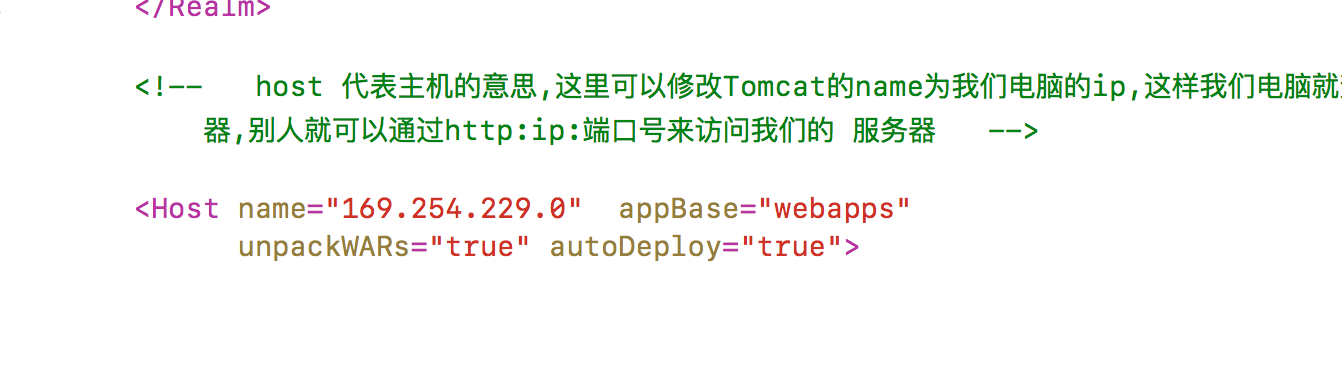
HOST里面: name 控制我们需要访问的ip地址,一般就是我们服务器的地址,
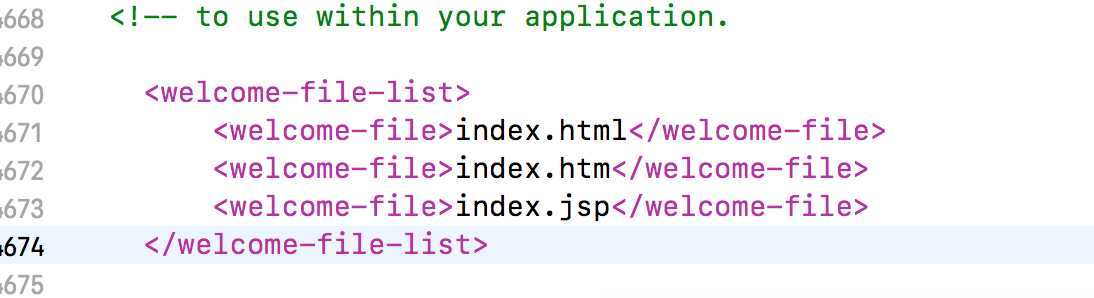
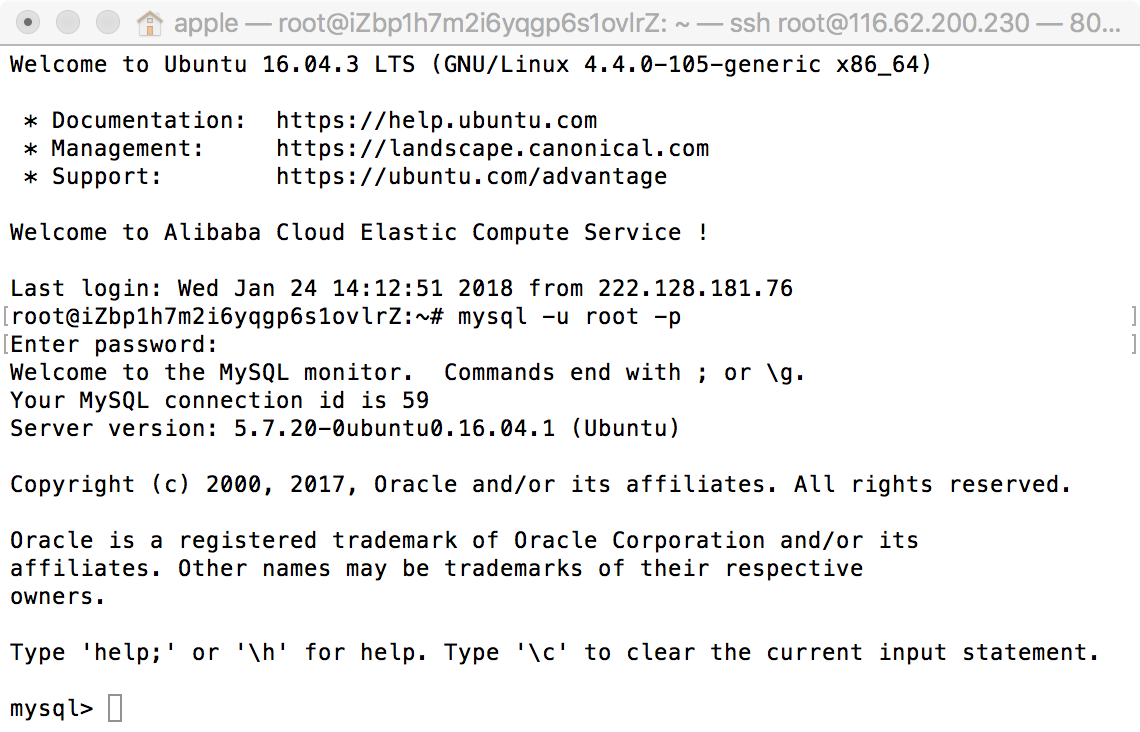
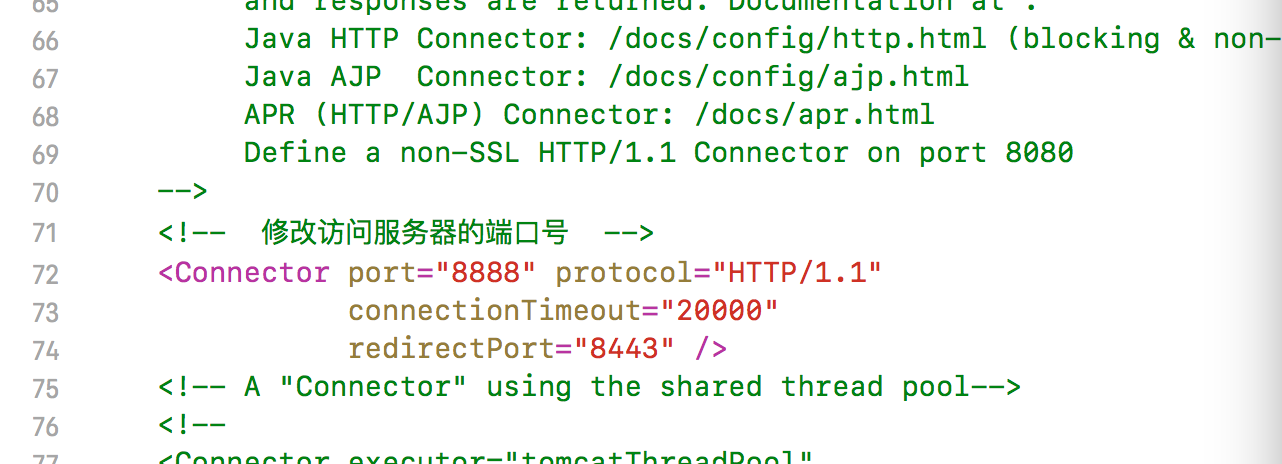
port: 控制我们tomcat的端口号,注意端口号设置一定要设置在1024之上
connetionTimeout: 设置我们的每个http请求相约时间,
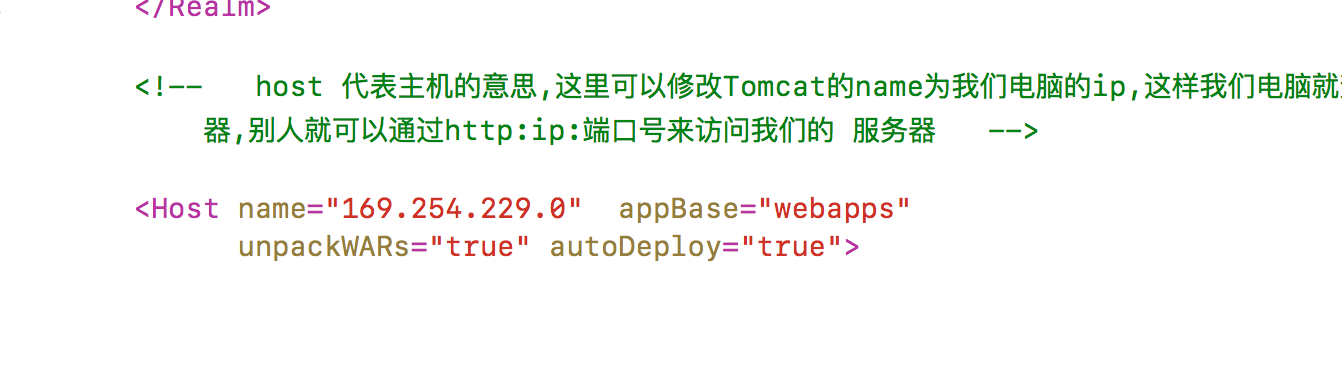
HOST里面: name 控制我们需要访问的ip地址,一般就是我们服务器的地址,
appBase: 就是我们去哪里加载项目,比如我们的war包一般放在这下面
注意使用Toncat 必须配置jdk环境,三个: JAVA_HOME,path ,class_path
JAVA_HOME: 直接就是jdk文件
path: 直接到jdk/bin
class_path: jdk/lib/tool.jar: jdk/lib/dt.jar
(2): web.xml 文件
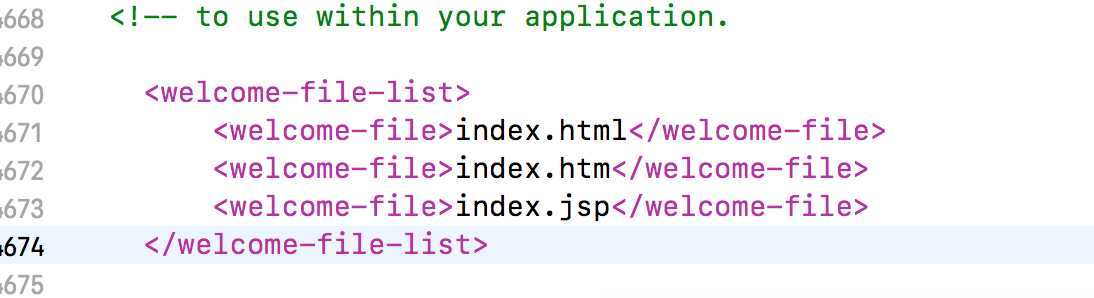
welcome-file-list: 当tomcat启动以后,通过浏览器去访问的时候,我们默认去加载该路径下的文件
如果第一个没有,默认依次往下加载
(3): tomcat-user.xml 管理同时控制角色的文件:
(4): content.xml 用来加载默认配置文件
3:lib : 存放tomcat的核心库,如果需要第三方核心功能,也可以将库复制到下面
4:logs : Tomat 运行期间产的日志就放在下面,比如代码奔溃,在这里就可以找到日志
5:temp: 用来存放tomcat运行期间产生的零时日志文件
7:webapps: 一般用来部署项目使用,里面放的都是war包
8: work: 曾经使用过的ip
安装好后还要在服务器设置安全组协议,控制台->实例->更多->添加安全组协议,端口8080/8080
范围0.0.0.0/0这样才能通过浏览器访问,Mysql也是入口出口各一个3306/3306
安装好后还要在服务器设置安全组协议,控制台->实例->更多->添加安全组协议,端口8080/8080
范围0.0.0.0/0这样才能通过浏览器访问,Mysql也是入口出口各一个3306/3306
Mysql 安装
cd /
cd home
cd etc
vi hostname 查看主机名
编辑 /etc/hosts文件,把
127.0.0.1 localhost 修改为 127.0.0.1 localhost 主机名
更新
sudo apt-get update
服务端的安装
sudo apt-get install mysql-server
客户端的安装
sudo apt-get install mysql-client
8: 登陆mysql :
mysql -u root -p 点击回车 输入密码 root 点击回车进入数据库:
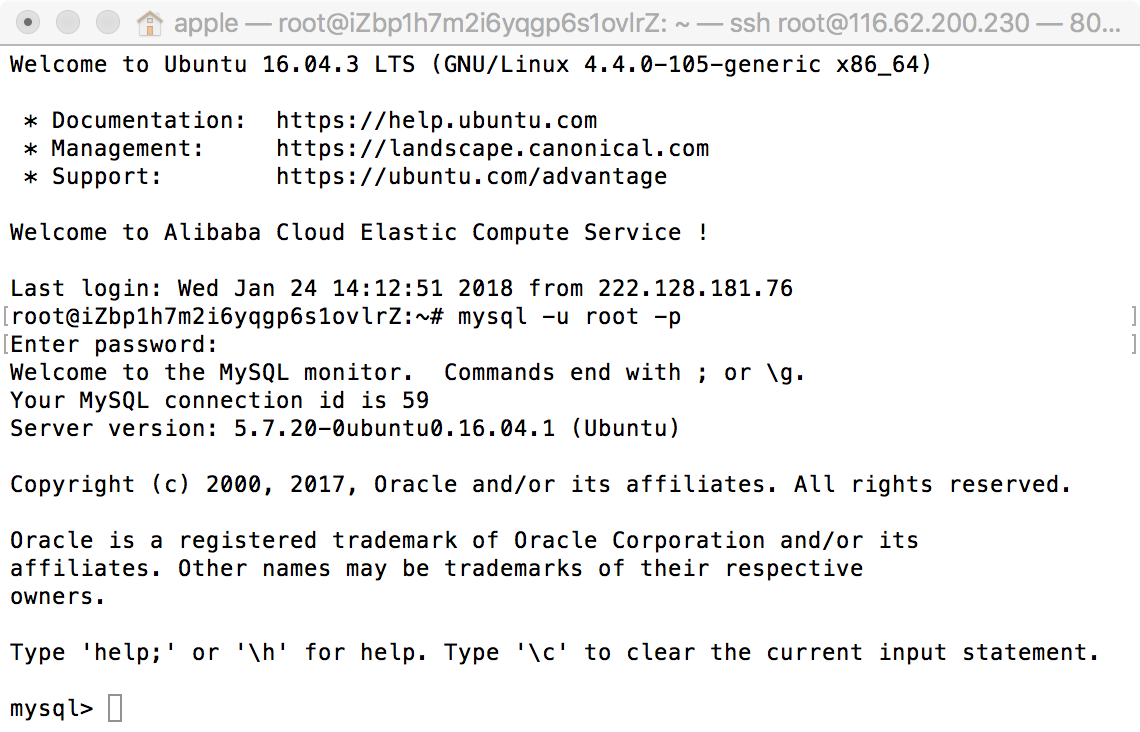
9: 查看所有数据库: SHOW DATABASES;
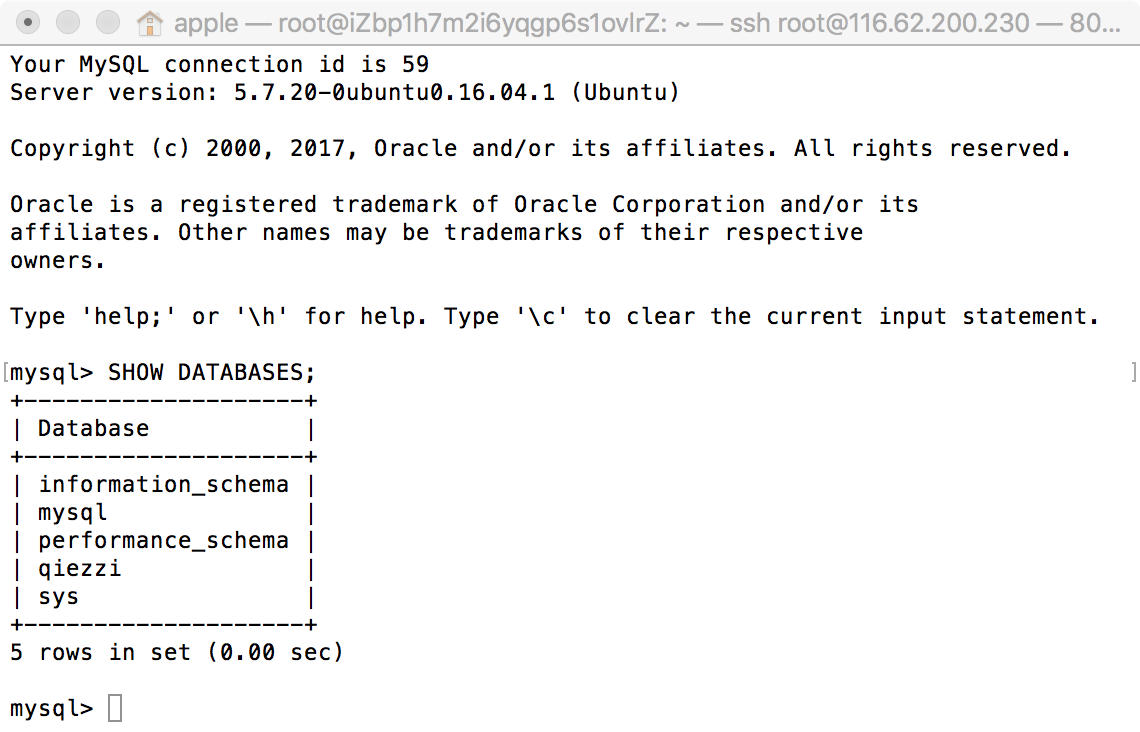
10: 使用 mysql 数据库, 命令: use mysql
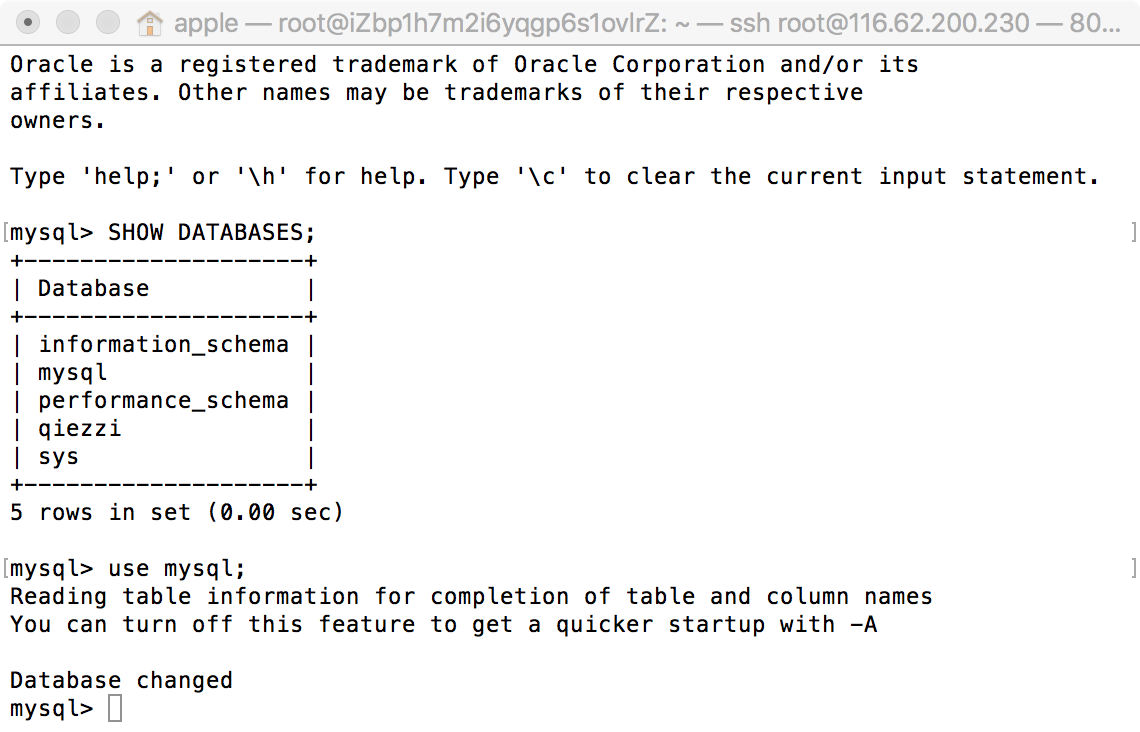
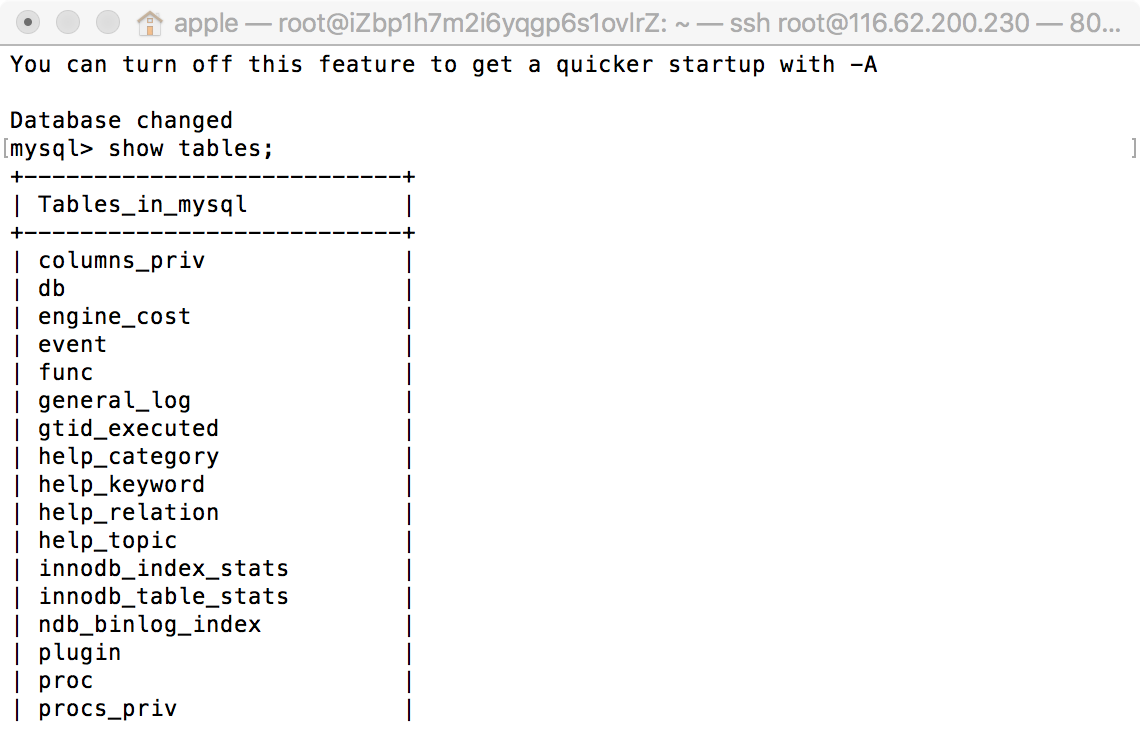
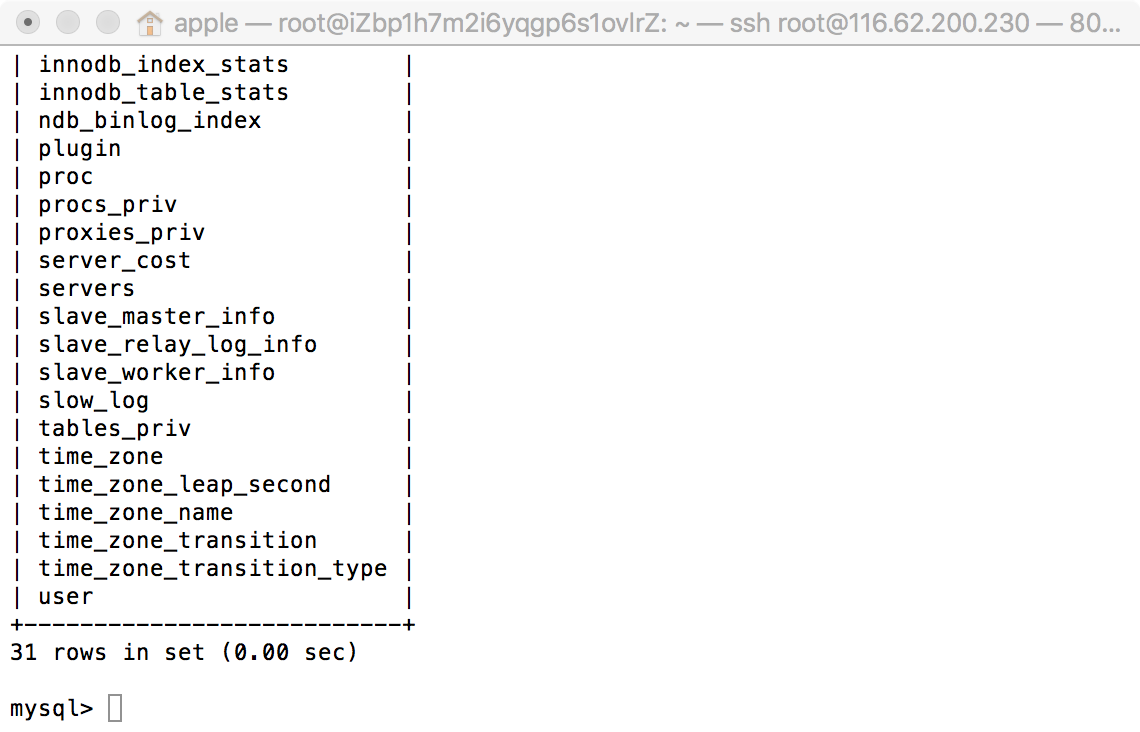
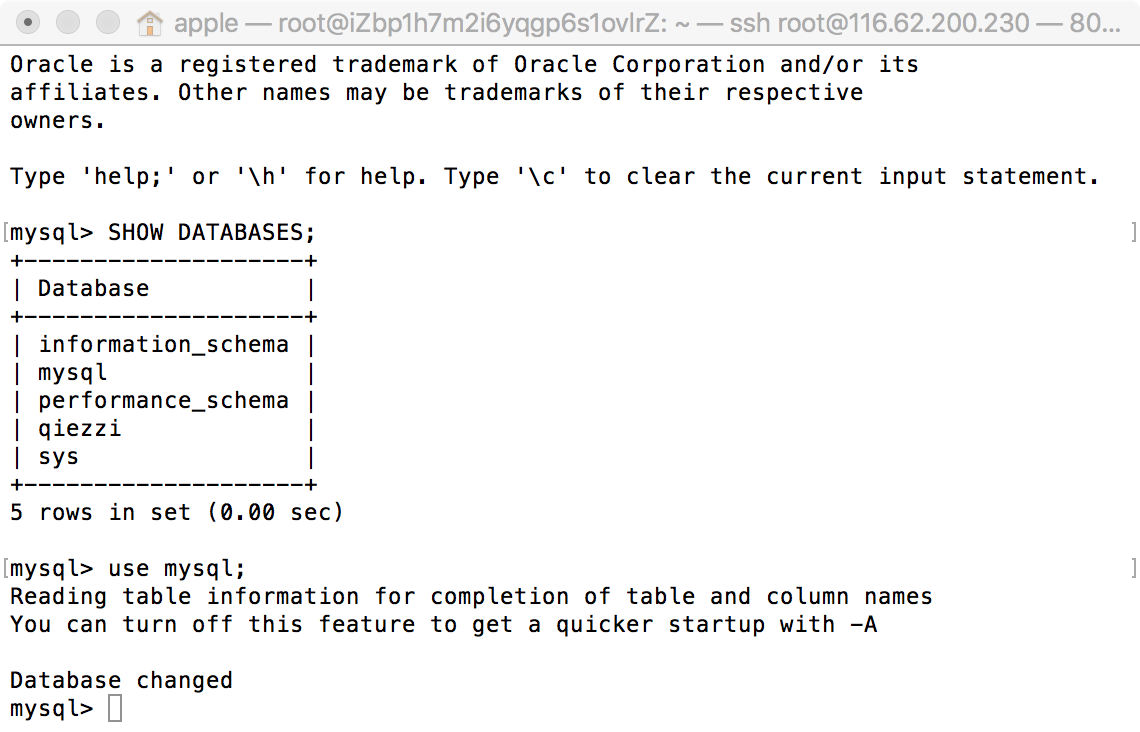
11: 展示mysql数据库下面的所有表: SHOW TABLES;
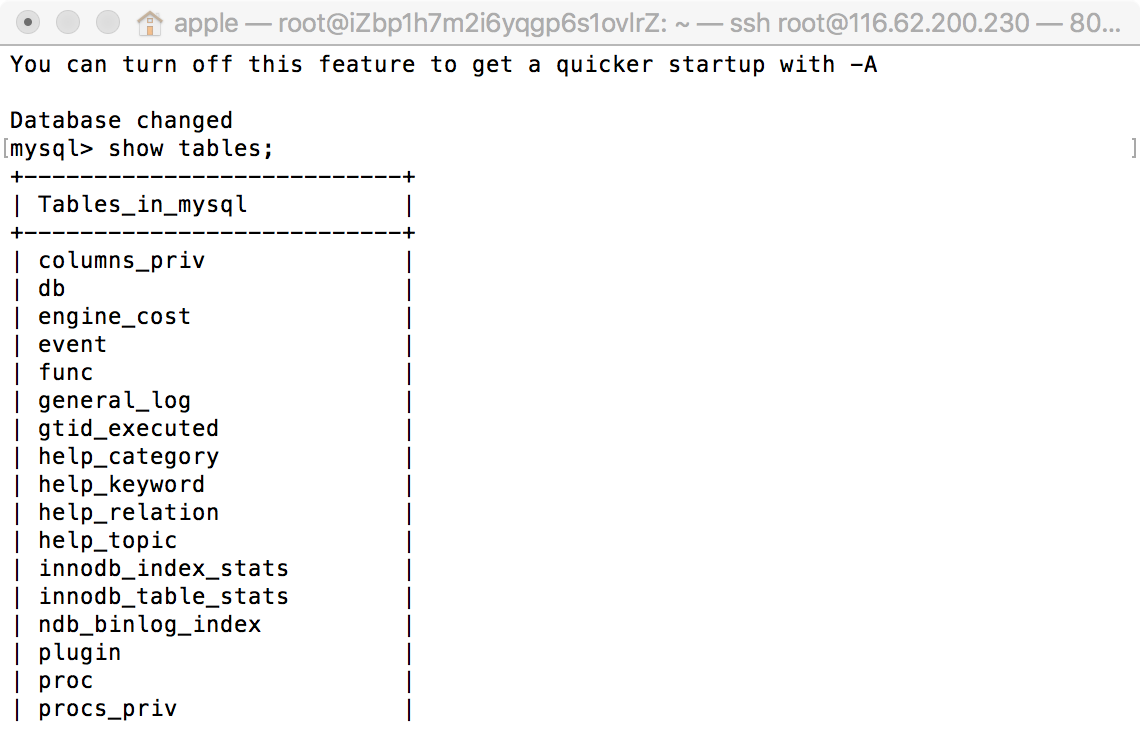
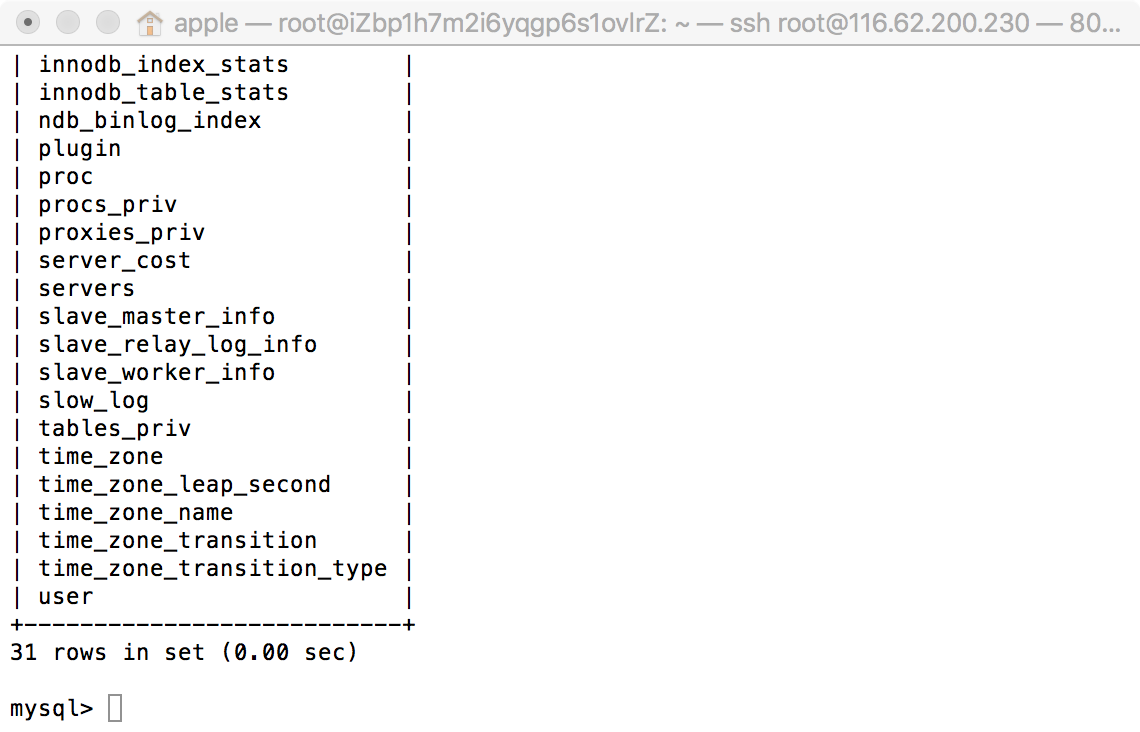
12: 查询user 表里面的表结构: desc 表名; desc user;
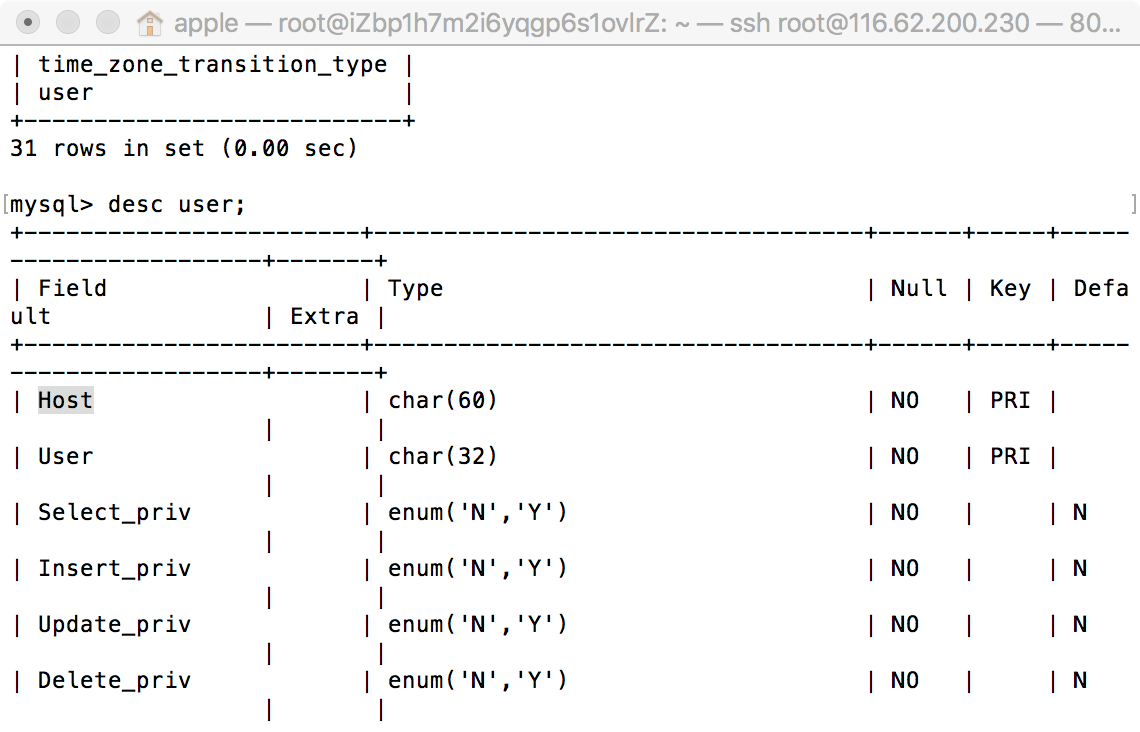
13: 查询user表里面的数据: select Host,User from user;
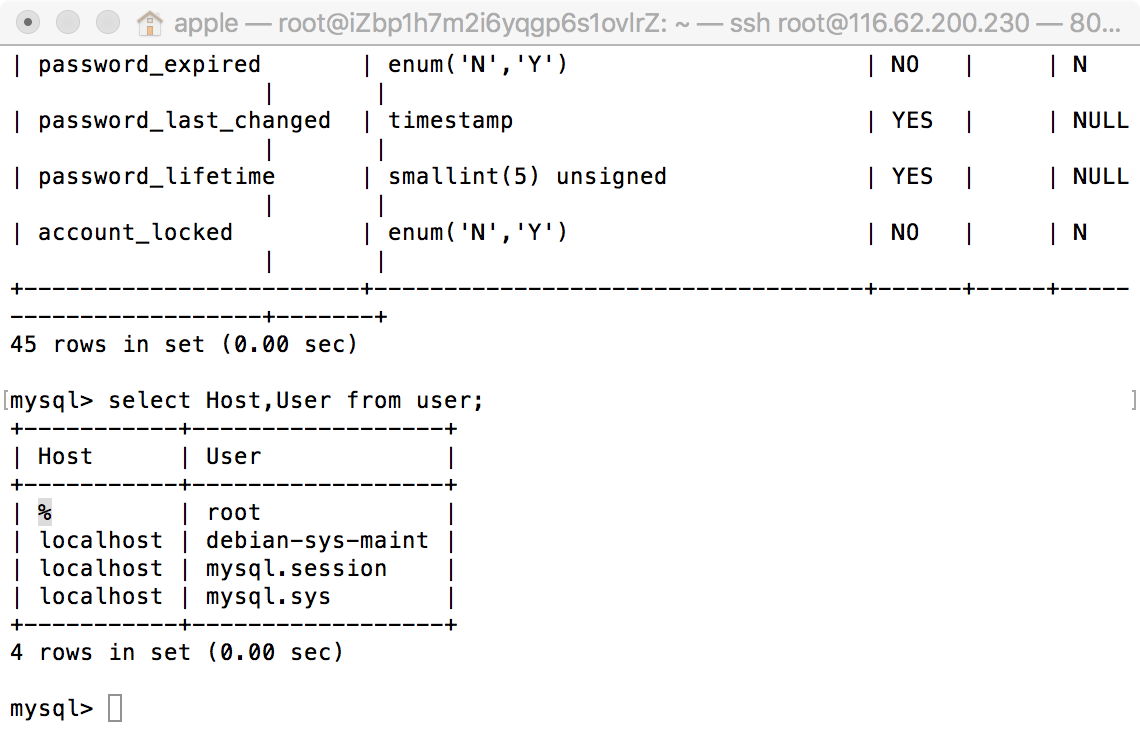
14: 设置远程连接数据库,使用% 替代掉Host 里面的localhost;
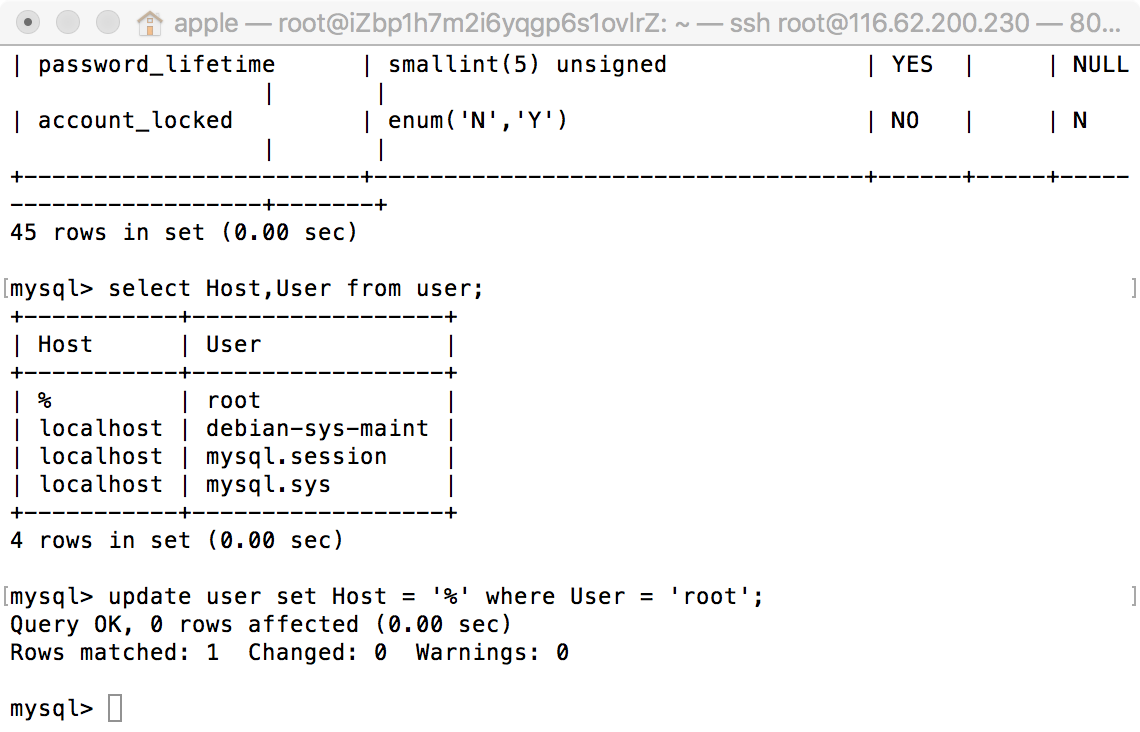
15: 以上就可以远程连接数据库:
刷新数据库:
flush privileges;
就可以连接了,
16: 开始数据库:service mysql start
关闭数据库: service mysql stop
重启数据库: service mysql restart
如连接不成功,则尝试以下方法
cd etc
cd mysql
ls
vi my.cnf
输入i编辑模式,将
[mysqld]
bind_address=0.0.0.0
插入最后一行Esc退出编辑
:wq 保存并退出
























 1672
1672

 被折叠的 条评论
为什么被折叠?
被折叠的 条评论
为什么被折叠?








